En este tutorial, instalaremos las adiciones de invitados de Virtualbox en RHEL 8 / CentOS 8 Linux. Las adiciones de invitados de Virtualbox permiten una mejor resolución de pantalla e integración del mouse.
En este tutorial aprenderás:
- Cómo instalar los requisitos previos de compilación de adiciones de invitados de Virtualbox.
- Cómo montar la imagen ISO de las adiciones de invitados de Virtualbox.
- Cómo ejecutar la compilación e instalación de adiciones de invitados de Virtualbox.
- Cómo verificar la instalación de adiciones de invitados de Virtualbox.
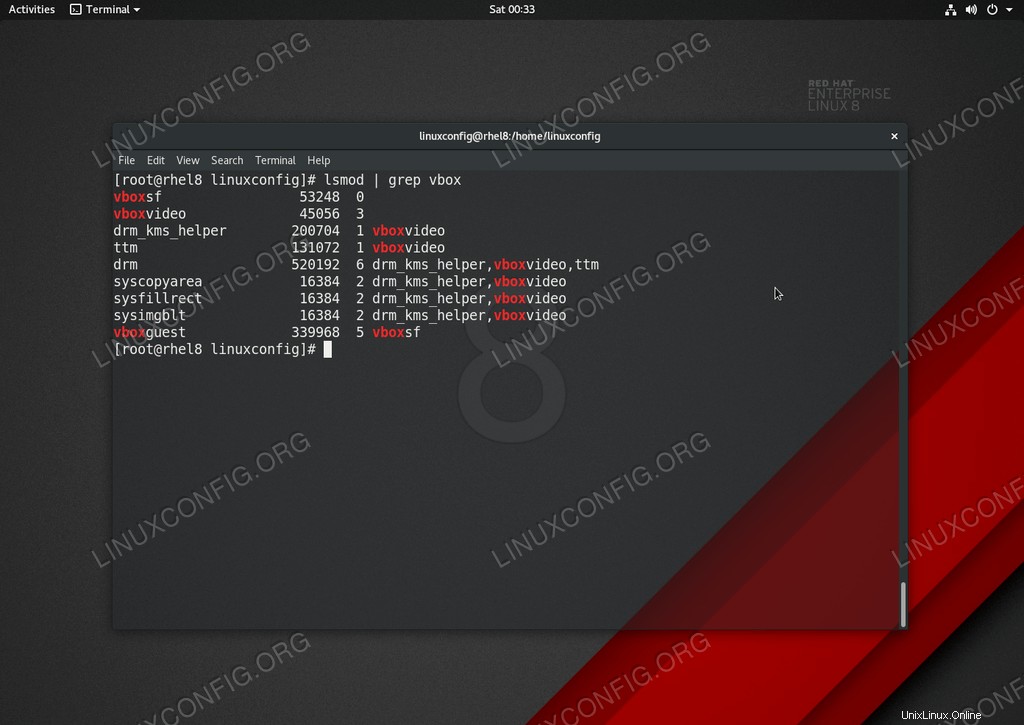
Adiciones de invitados de Virtualbox instaladas en RHEL 8/CentOS 8 Linux.
Requisitos de software y convenciones utilizadas
Requisitos de software y convenciones de la línea de comandos de Linux | Categoría | Requisitos, convenciones o versión de software utilizada |
|---|
| Sistema | RHEL 8 / CentOS 8 Linux |
| Software | N/A |
| Otro | Acceso privilegiado a su sistema Linux como root o a través de sudo comando. |
| Convenciones | # – requiere que los comandos de Linux dados se ejecuten con privilegios de root, ya sea directamente como usuario root o mediante el uso de sudo comando
$ – requiere que los comandos de Linux dados se ejecuten como un usuario normal sin privilegios |
Virtualbox:instale adiciones de invitados en RHEL 8 / CentOS 8 instrucciones paso a paso
- Instale todos los paquetes necesarios para la compilación de adición de invitados de VirtualBox. Abra la ventana del terminal y ejecute el siguiente comando:
# dnf install tar bzip2 kernel-devel-$(uname -r) kernel-headers perl gcc make elfutils-libelf-devel
- Insertar imagen ISO de adiciones de invitado de VirtualboxNOTA
Use la última imagen de CD adicional de Virtualbox Guest si es posible. El ISO suministrado con su VirtualBox puede estar desactualizado, lo que podría provocar errores de compilación. He probado la versión de VBoxGuestAdditions 5.2.23 que funcionó muy bien, así que apunta a 5.2.23 o mas alto. Use el siguiente enlace para descargar la última imagen ISO adicional de Virtualbox Guest. 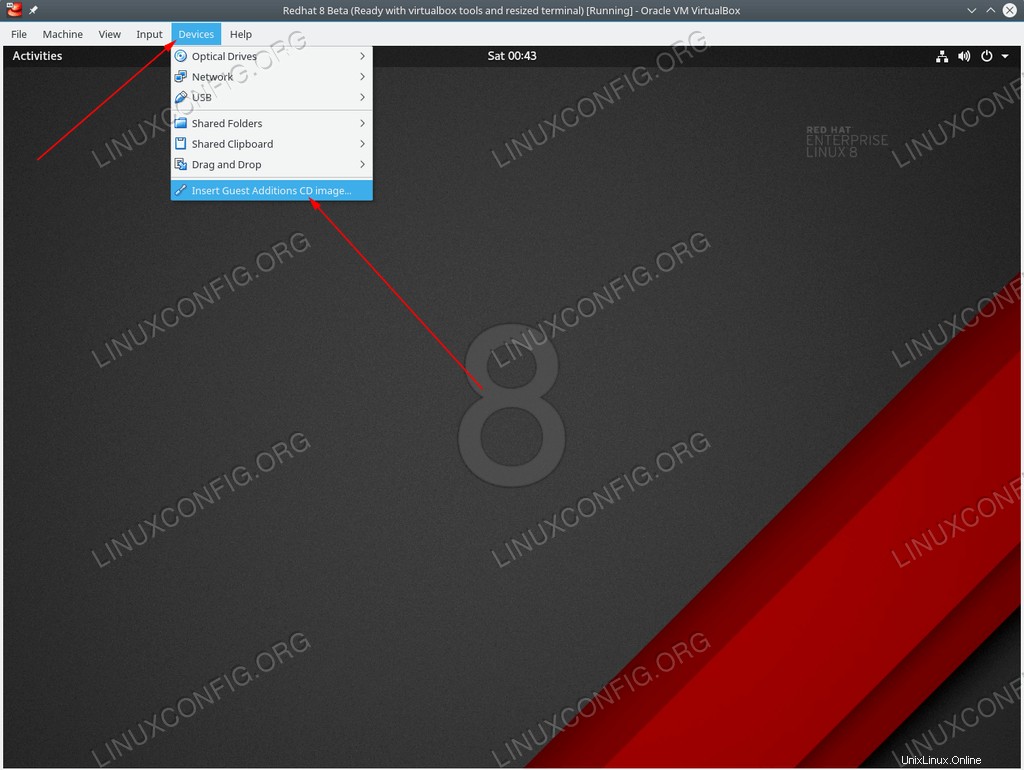 Haga clic en
Haga clic en Devices y seleccione Insert Guest Additions CD image...
- Compila e instala las adiciones de invitados de Virtualbox. Una vez que inserte la imagen ISO adicional de Virtualbox Guest, es posible que aparezca la ventana. Puedes pulsar
Run botón para comenzar la instalación.
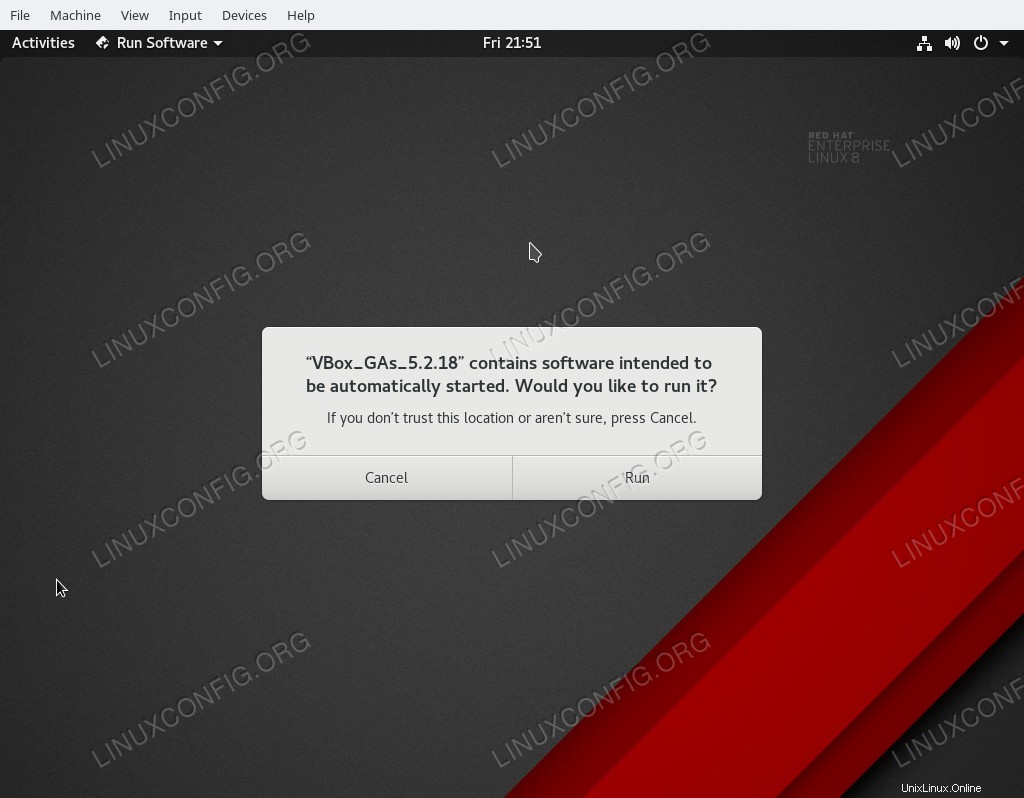 Comience la instalación de adiciones de invitados de Virtualbox.
Comience la instalación de adiciones de invitados de Virtualbox.
Sin embargo, sugiero iniciar la instalación desde la línea de comando para obtener resultados más detallados del proceso de instalación. De esta manera, es más fácil solucionar cualquier posible problema que encuentre.
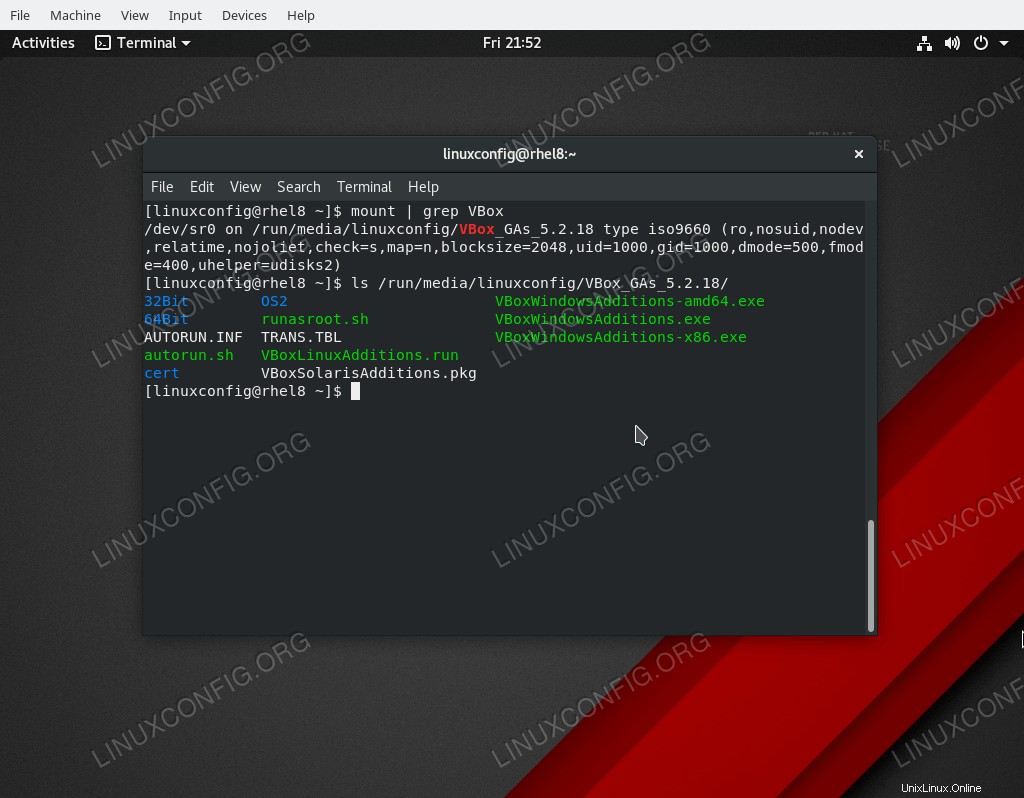 La ubicación ISO de las adiciones de invitado Virtualbox montadas.
La ubicación ISO de las adiciones de invitado Virtualbox montadas.
Para hacerlo, ejecute el siguiente comando:
$ cd /run/media/`whoami`/VB*
Cambiar a la root usuario y comenzar la instalación:
$ su
# ./VBoxLinuxAdditions.run
si tiene éxito, debería ver el siguiente resultado:
Installing additional modules ...
VirtualBox Guest Additions: Building the VirtualBox Guest Additions kernel modules. This may take a while.
VirtualBox Guest Additions: Running kernel modules will not be replaced until the system is restarted
VirtualBox Guest Additions: Starting.
- Reinicie su sistema para habilitar las adiciones de invitados de Virtualbox.
- Confirme que las adiciones de invitados de Virtualbox están instaladas y cargadas:
# lsmod | grep vbox
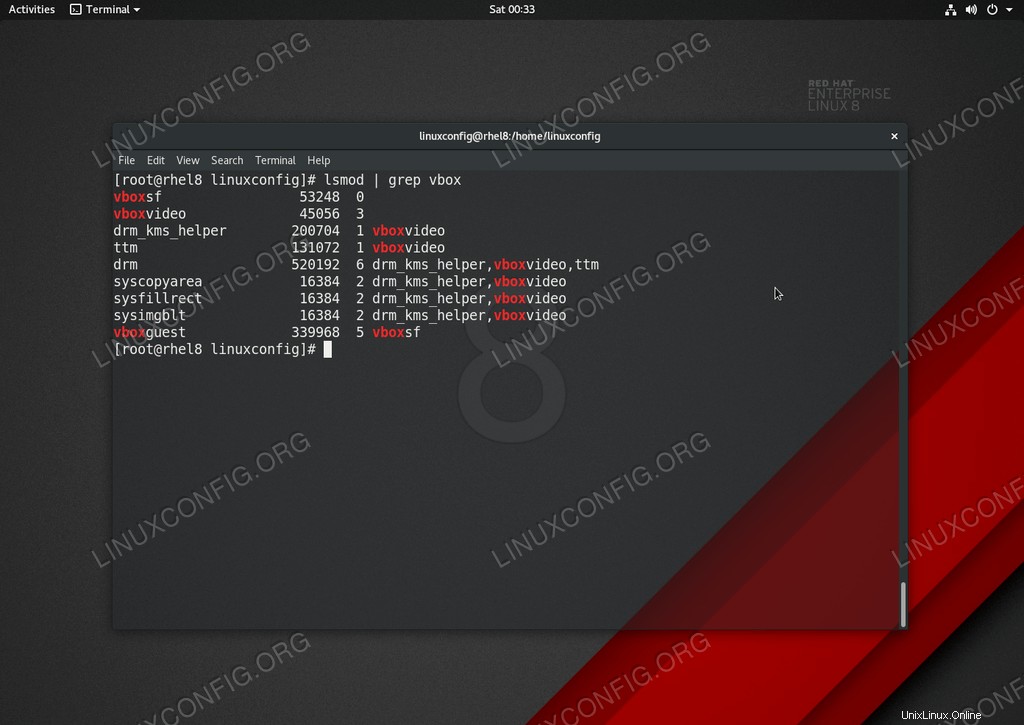 Adiciones de invitados de Virtualbox instaladas en RHEL 8/CentOS 8 Linux.
Adiciones de invitados de Virtualbox instaladas en RHEL 8/CentOS 8 Linux. 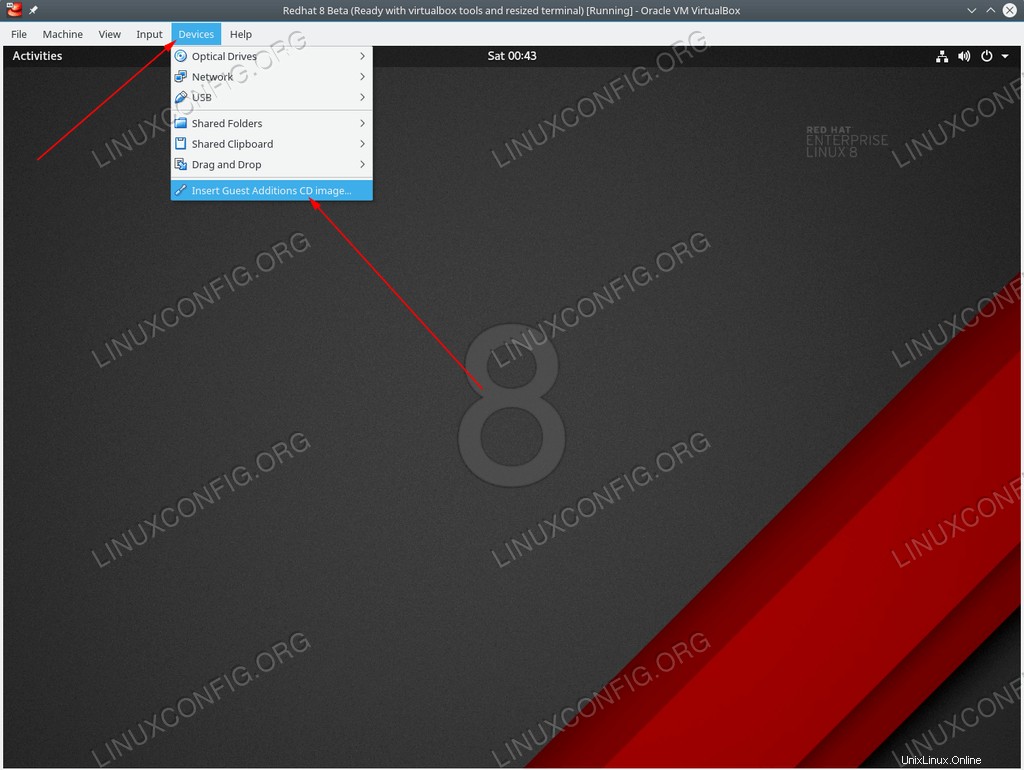 Haga clic en
Haga clic en 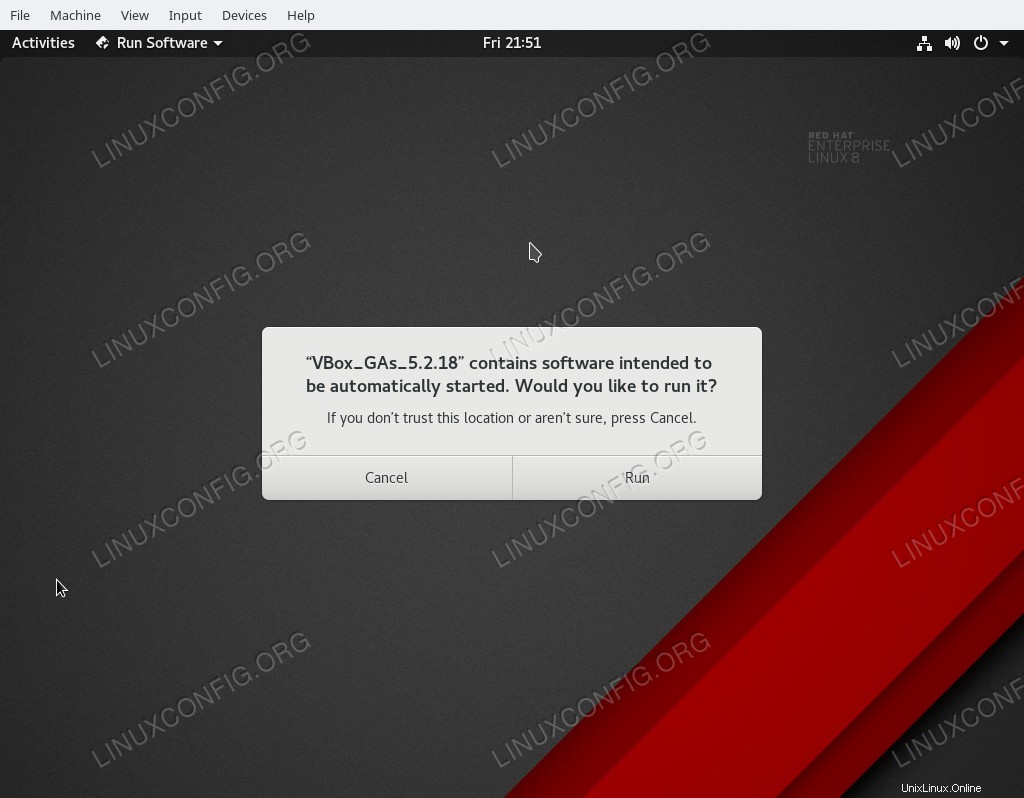 Comience la instalación de adiciones de invitados de Virtualbox.
Comience la instalación de adiciones de invitados de Virtualbox. 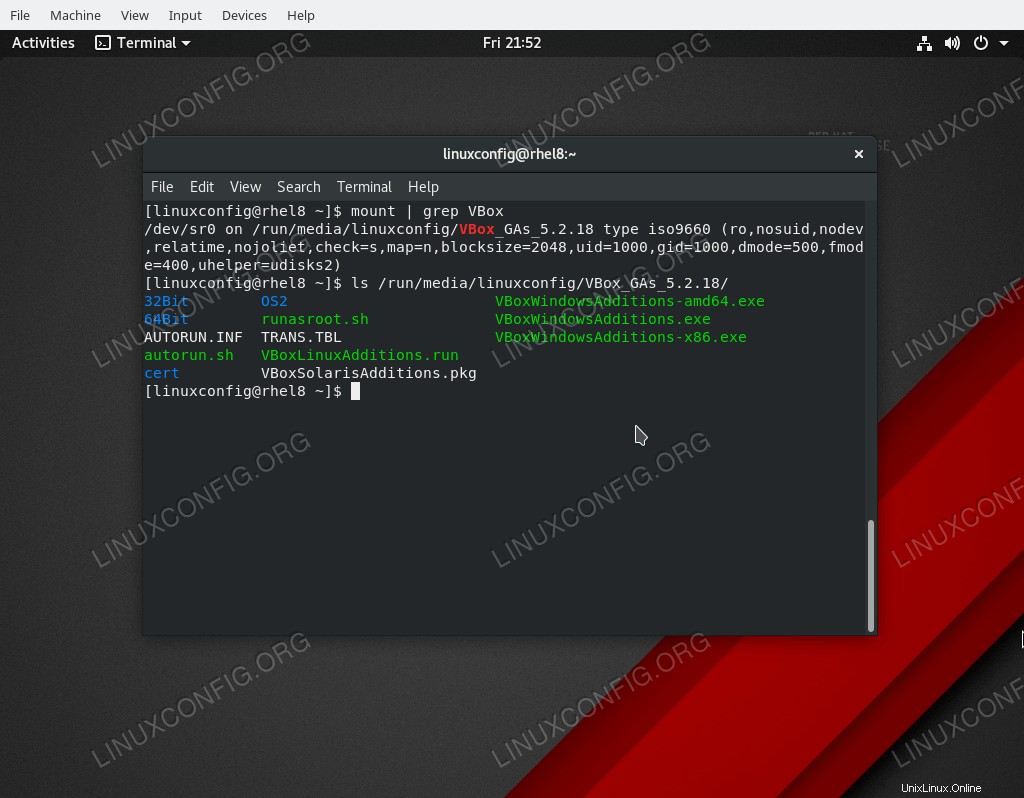 La ubicación ISO de las adiciones de invitado Virtualbox montadas.
La ubicación ISO de las adiciones de invitado Virtualbox montadas.